Gmail: Kombiner en personlig e-mail-konto med Google Apps
Hvis du har flere e-mail-konti, der er hostet af Gmail eller Google Apps, hvorfor ikke gøre livet lettere ved at kombinere dem til et. Sådan gør du.
Log først på din Gmail-konto.
Bemærk - Selvom jeg vil demonstrere processen med at sende Google Apps e-mail til Gmail, kan processen vendes om ønsket.

Klik på tandhjulsikonet øverst til venstre på siden, og vælg Mailindstillinger.
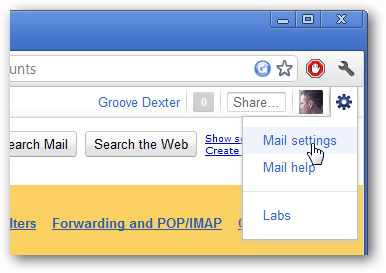
Klik på fanen Konto og import på indstillinger-siden, og klik derefter på Tilføj en anden e-mail-adresse, du ejer.
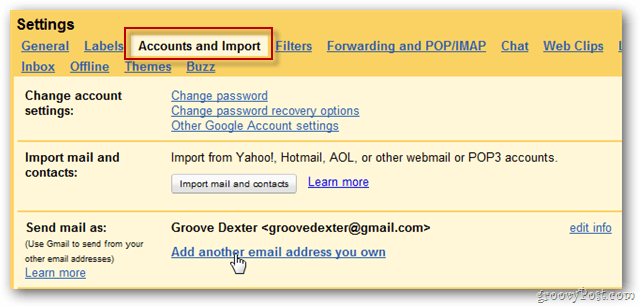
Indtast dit navn og den Google Apps-adresse, du vil forene med din Gmail-konto. Klik på Næste trin, når du er færdig.
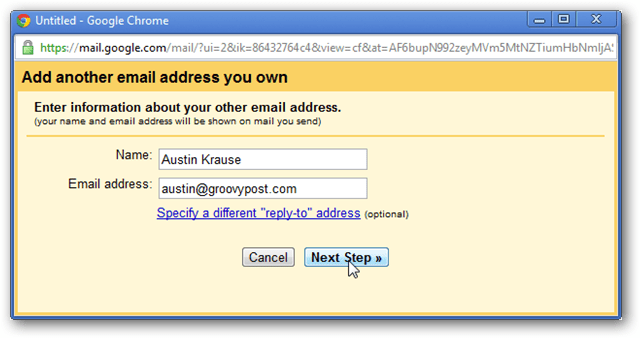
Behold standardindstillingen på denne side - Send via Gmail, og klik på Næste trin.
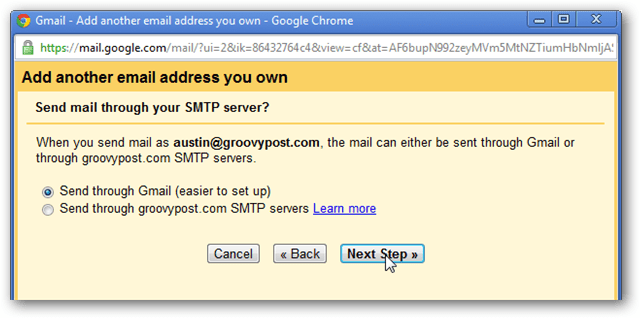
Klik på Send bekræftelse. Dette trin bekræfter, at du er den faktiske ejer af den nye e-mail-adresse.
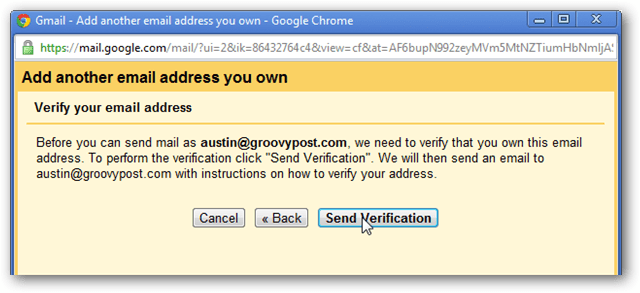
Nu kommer du på verificeringssiden. Du kan lukke denne skærm.
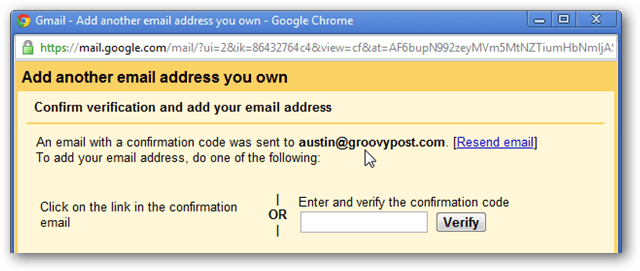
På dette tidspunkt skal du logge ind på din Google Apps-konto. Log dog ikke ud af din nuværende konto. Log ind på begge konti på en gang ved hjælp af Chrome Incognito eller Firefox's Multifox-tilføjelse.
I din Google Apps-e-mail ser du en meddelelse fra Gmail-teamet med titlen Gmail-bekræftelse.
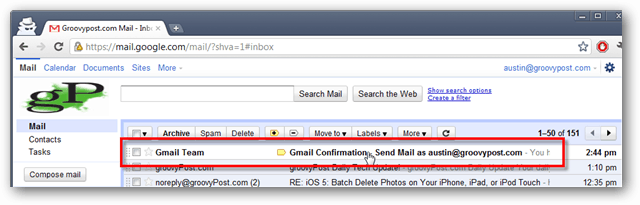
Åbn det, og klik på bekræftelseslinket.
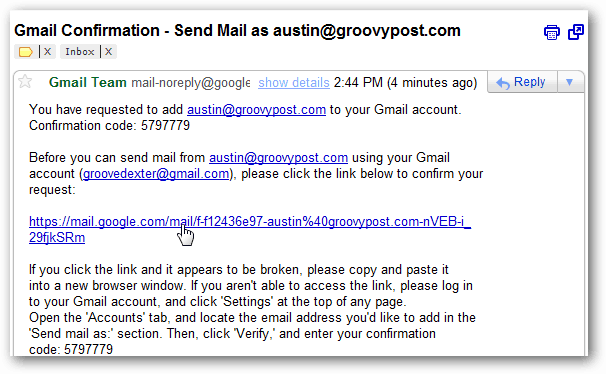
En bekræftelsesskærm vises, når du klikker på linket, din e-mail-adresse er bekræftet. Log ud af denne Googla Apps-konto nu.
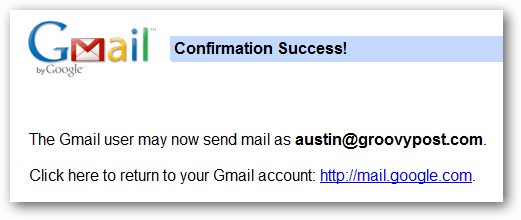
Tilbage i din Gmail-konto under fanen Konti og import under Indstillinger skal du sikre dig, at alternativknappen Svar fra den samme adresse, som meddelelsen blev sendt til, er valgt.
Dette vil sikre, at der ikke er nogen forvirring, når du besvarer e-mails, der er sendt til nogen af kontoen.
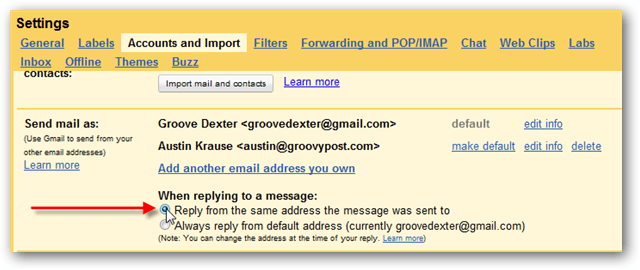
Indstil nu Gmail-kontoen for at modtage e-mail fra din Google Apps-konto.
Klik på Tilføj POP3-e-mail-konto.
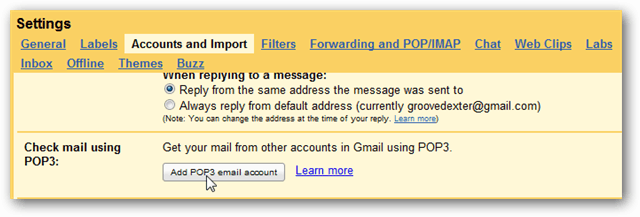
Indtast din Google Apps e-mail-adresse, og klik på Næste trin.
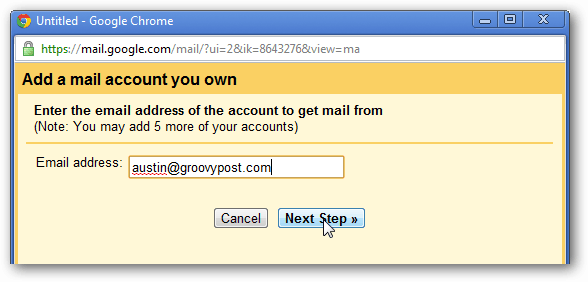
Her bliver det lidt vanskeligt. Indtast følgende:
- Brugernavn: Indtast din fulde Google Apps e-mail-adresse.
- Adgangskode: Den korrekte adgangskode til denne konto.
- POP-server: indstillet til pop.gmail.com
- Havn: Indstil det til 995.
- Kontroller altid at bruge en sikker forbindelse (SSL), når du henter mail.
- Valgfrit - Du kan mærke indgående meddelelser for at gøre det lettere at vide, hvilken konto der modtager meddelelser.
Bemærk: Indstillingen til at efterlade en kopi af hentede meddelelser på serveren fungerer ikke. Det påvirker heller ikke din anden konto. Når du har konfigureret alt, skal du klikke på Tilføj konto.
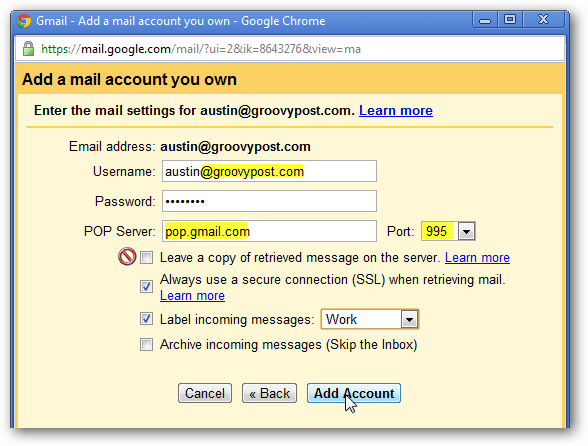
Editor Bemærk: Jeg anbefaler at følge trinnet ovenfor ved at forlade en kopi af e-mailen på serveren mod at få e-mailen slettet, når den er downloadet via POP. Hvis du dog gerne vil ændre denne opførsel, skal du gøre det under indstillingerne for kildekonti Videresendelse og POP / IMAP som vist nedenfor. Du kan opbevare e-mailen i indbakken, markere den læst, arkivere den (anbefalet indstilling) eller slette den.
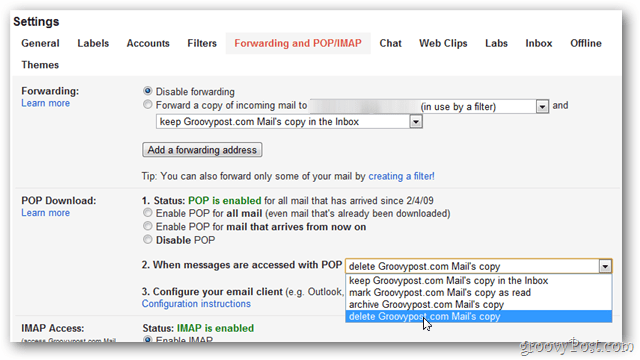
Kontoen skal vises under Pop3indstillinger som vist nedenfor. Den første e-mail-kontrolproces tager op til 15 minutter at afslutte, men dette afhænger af størrelsen på din indbakke, der downloades.

Med alt konfigureret, e-mail fra beggekonti vil nu blive leveret til din enkelt Gmail-konto. Når du sender en ny e-mail fra Gmail, skal du klikke på ændringslinket for at vælge, hvilken e-mail-adresse du vil sende e-mailen fra.
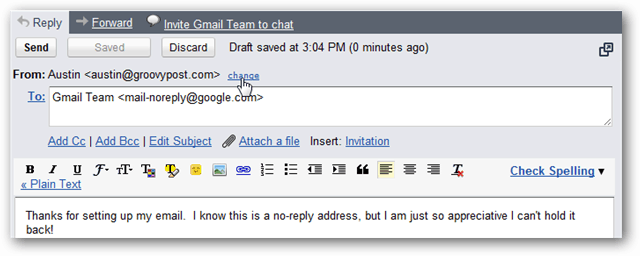
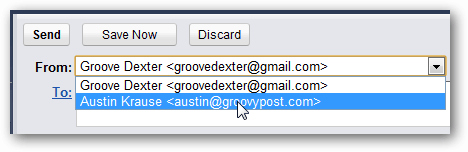
Du har nu en konsolideret Gmail-konto. Husk, at dette ikke giver tilladelse til at bruge alle Google Apps-tjenester. Bare e-mail.










Efterlad en kommentar